Основні Рекомендації
- Перш ніж видаляти файли та повертати робочий комп’ютер, обговоріть це з вашим роботодавцем, щоб переконатися у відповідності до ІТ-політики.
- Зробіть резервні копії особистих файлів і наведіть лад у файлах, призначених для вас та ваших колег, перед тим як залишити посаду.
- Отримайте дозвіл на копіювання необхідних програм, збереження контактів, електронних листів та даних для входу. Не забудьте також очистити історію браузера, видалити персональні файли, спорожнити кошик та очистити сам комп’ютер.
Якщо ви отримали нову пропозицію роботи і вам потрібно повернути робочий комп’ютер, варто вжити певних заходів для захисту вашої конфіденційної інформації та збереження важливих даних.
Хоча ноутбук використовувався для роботи, цілком можливо, що ви також використовували його для особистих справ. Перед тим, як його повернути, варто подбати про очищення цих даних. Ось список кроків, які необхідно виконати перед поверненням робочого комп’ютера.
1. Проконсультуйтеся з Роботодавцем

Перш ніж вносити будь-які зміни до файлів на комп’ютері, важливо проконсультуватися з вашим роботодавцем. Так ви переконаєтесь, що ваші дії відповідають ІТ-політиці компанії. У деяких організаціях можуть бути правила, які обмежують можливість копіювання контактної інформації клієнтів або будь-яких даних, що вважаються конфіденційними.
Залишаючи роботу, важливо не зіпсувати відносини. Дотримання політики компанії до останнього дня є ключовим. Отримавши згоду від вашого керівництва, ви можете переходити до наступних кроків. Навіть якщо ви не плануєте продавати свій комп’ютер, поради щодо безпечного видалення файлів можуть бути корисними.
2. Створіть Резервну Копію Документів

Після підтвердження від роботодавця щодо можливості копіювання особистих файлів, наступним кроком є перегляд комп’ютера та видалення непотрібних даних. Після цього, файли, що залишилися, варто впорядкувати залежно від їхнього призначення.
Файли, які вам потрібні особисто, слід скопіювати на USB-накопичувач або в хмарне сховище. Якщо певні файли потрібні вашим колегам після вашого відходу, їх потрібно зберегти на спільному диску для зручного доступу. Якщо ви не впевнені, як зробити резервне копіювання, ви можете ознайомитися з інструментами для резервного копіювання даних у Windows.
3. Збережіть Корисні Програми

Під час роботи ви могли познайомитися з корисними програмами. Якщо ваша наступна робота буде подібною, ці програми можуть стати вам у нагоді.
Перш ніж копіювати будь-які програми, отримайте письмовий дозвіл від роботодавця, оскільки деякі компанії вважають програми конфіденційною інформацією, і можуть виникнути проблеми з ліцензуванням. Обов’язково проконсультуйтеся з роботодавцем та ІТ-відділом перед копіюванням будь-яких програм на комп’ютер компанії.
Якщо ви отримали дозвіл на копіювання програм, завантажте їх на USB-накопичувач або в хмару для майбутнього використання. Якщо вам потрібен додаток для планування, ви можете переглянути безкоштовні щотижневі планувальники, які допоможуть організувати ваші завдання.
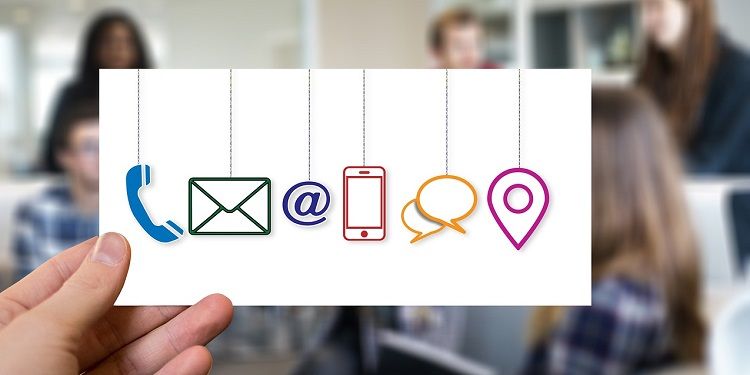
Можливо, під час роботи ви познайомилися з людьми, з якими хотіли б підтримувати зв’язок. Доступ до старих електронних листів також може бути корисним для пошуку інформації та контактів. Ви можете ознайомитися з інструкцією щодо імпорту та експорту контактів електронної пошти.
Якщо ваша компанія використовує Microsoft Outlook, є два способи зберегти ваші електронні листи та контакти:
- Перетягніть вручну кожен електронний лист або контактну інформацію в нову папку.
- Експортуйте контактну інформацію за допомогою функції Open & Export у розділі File. Експортуйте файл у форматі CSV, впевнившись, що встановлено прапорець “Включити вкладені папки”, щоб скопіювати всі дані у вибрану папку.
5. Збережіть Дані для Входу

Багато з нас зберігають паролі у браузерах, якими ми найчастіше користуємося, що полегшує доступ до облікових записів. Це зручно до тих пір, поки вам не потрібно буде отримати доступ до них з іншого комп’ютера.
Запишіть свої імена користувачів та паролі та збережіть їх у безпечному місці, де ви зможете легко отримати до них доступ. Також варто ознайомитися з інформацією про те, як керувати збереженими паролями на Android за допомогою Google Password Manager.
6. Очистіть Історію Веб-Переглядача
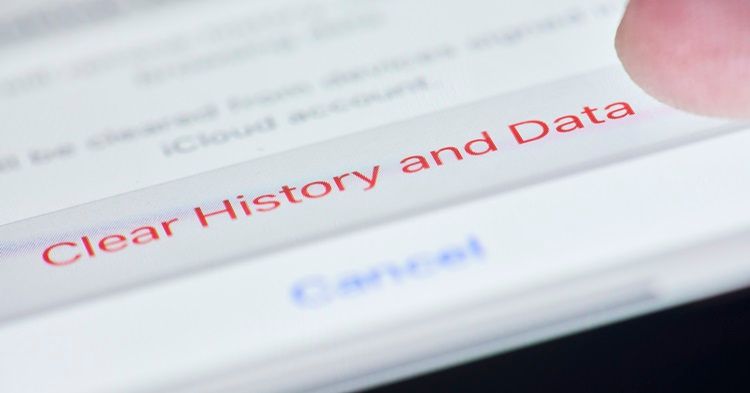 Безкоштовні стокові фото від Vecteezy
Безкоштовні стокові фото від Vecteezy
https://www.vecteezy.com/photo/31176220-cleaning-safari-internet-browser-history-and-cache-data-on-iphone
Вам потрібно видалити кеш, закладки, файли cookie, історію переглядів та паролі. Особливо важливо видалити паролі, оскільки їх забуття може надати доступ до ваших облікових записів будь-кому, хто користується комп’ютером.
Більшість браузерів, таких як Microsoft Edge, Google Chrome та Firefox, спрощують видалення даних, використовуючи інструменти в налаштуваннях браузера. Ви також можете ознайомитися з інструкціями щодо очищення історії веб-перегляду Safari на iPhone або Mac.
7. Видаліть Особисті Програми та Файли

Перевірте комп’ютер на наявність особистих файлів, таких як фотографії, відео та аудіофайли. Загляньте до типових місць зберігання файлів, як-от “Завантаження”, “Мої документи”, “Робочий стіл” та інші створені вами папки.
Ви можете скористатися функцією пошуку Windows для пошуку відео, аудіофайлів, зображень та PDF-файлів. Також, існують різні способи видалення програм у Windows. Переконайтеся, що видалили всі особисті електронні листи, надіслані з робочої пошти, та програми для особистого використання, наприклад, Netflix або Spotify.
8. Очистіть Кошик
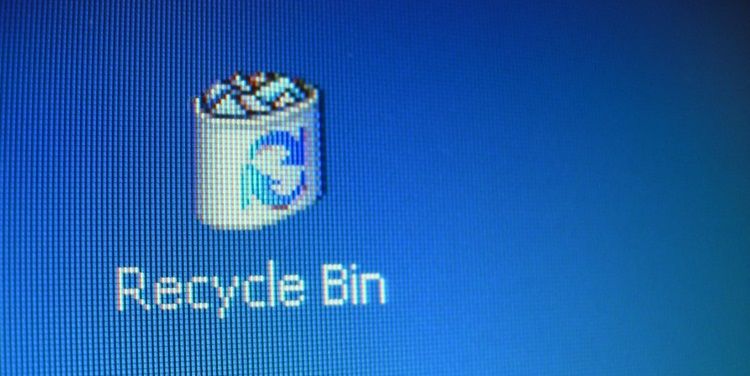 Фото: Ларс Плугманн
Фото: Ларс Плугманн
https://visualhunt.com/f7/photo/127133764/b8adf0216e/
Після видалення особистих файлів, не забудьте очистити кошик, інакше файли, які ви не хотіли залишати, будуть легко доступними. Файли не зникають з пристрою до моменту очищення кошика.
Регулярне очищення кошика також може підвищити швидкість роботи комп’ютера. Щоб очистити кошик, клацніть на ньому правою кнопкою миші та виберіть “Очистити кошик”. Ви також можете дізнатися, як налаштувати автоматичне очищення кошика в Windows.
9. Очистіть Комп’ютер

Багато хто з нас любить їсти та пити біля комп’ютера, що може призвести до розливів та крихт. Перед поверненням ноутбука скористайтеся стисненим повітрям для очищення клавіатури, а також тканиною з мікрофібри або серветками для очищення корпусу, екрана, монітора та трекпаду.
Якщо вам потрібні поради щодо чищення комп’ютера, ви можете ознайомитися з інструкціями, щоб ваш ноутбук виглядав як новий.
10. Не забудьте про Службовий Телефон!
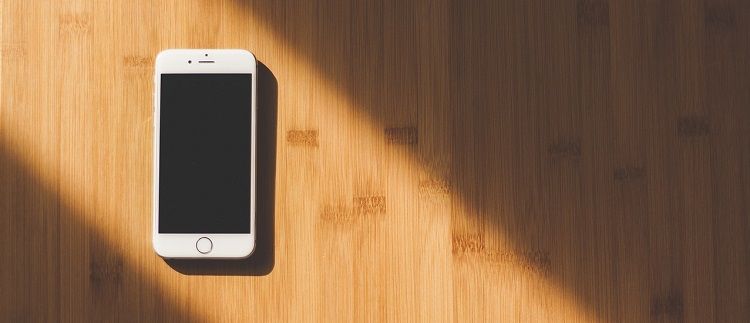
Окрім комп’ютера, ваш роботодавець також попросить повернути службовий телефон, якщо такий був виданий. Процес очищення телефону схожий на процес очищення комп’ютера.
Видалення даних з телефону є ще більш важливим через особистий характер цих пристроїв. Переконайтеся, що ви видалили всі особисті повідомлення та програми, які були завантажені для особистого використання.
Залиште Роботу на Позитивній Ноті
Незалежно від причини звільнення, важливо не створювати негативних ситуацій. Потрібно зробити перехід максимально плавним, щоб ваші колеги мали доступ до виконаної вами роботи.
Переконайтеся, що всі, з ким ви працюєте, знають про статус проєктів та розв’яжіть якомога більше питань, перш ніж піти. Залиште свою роботу на позитивній ноті, щоб без проблем перейти до нової посади.